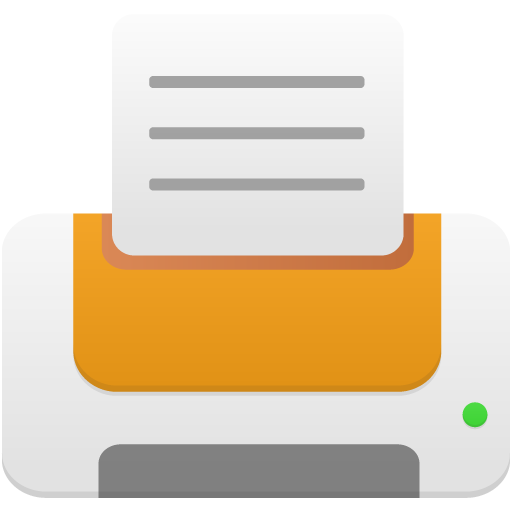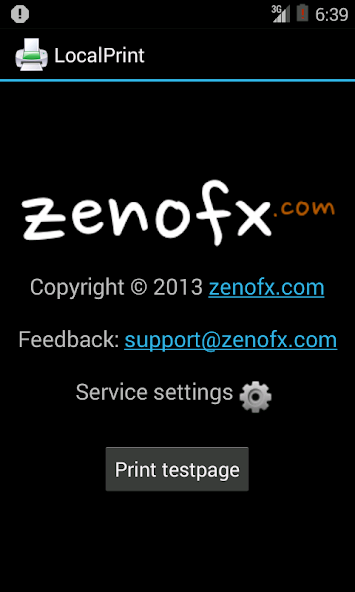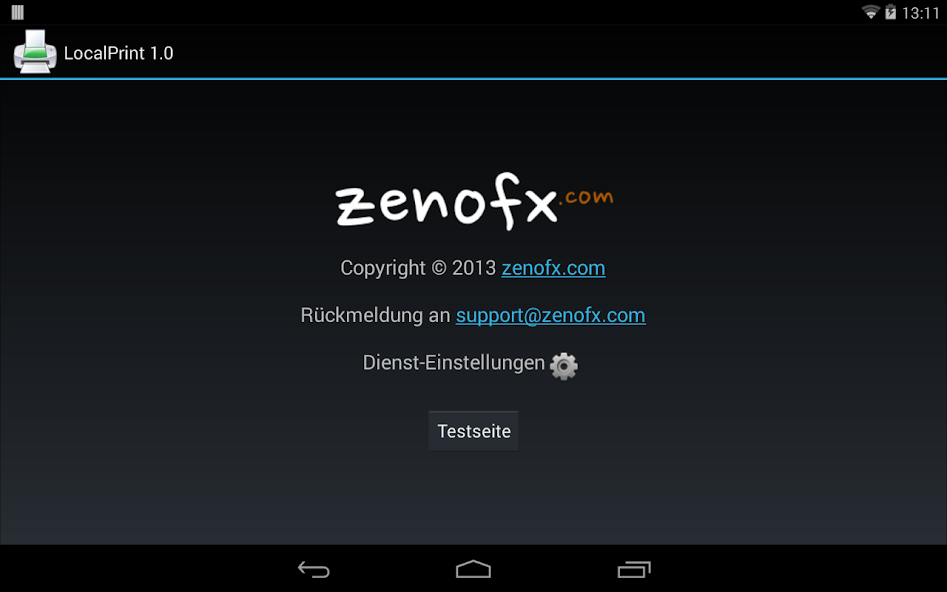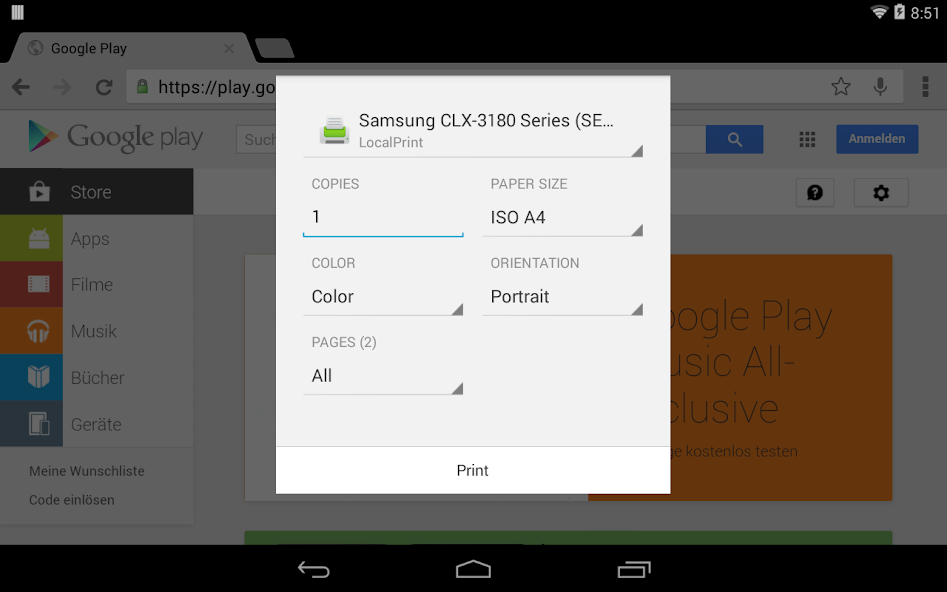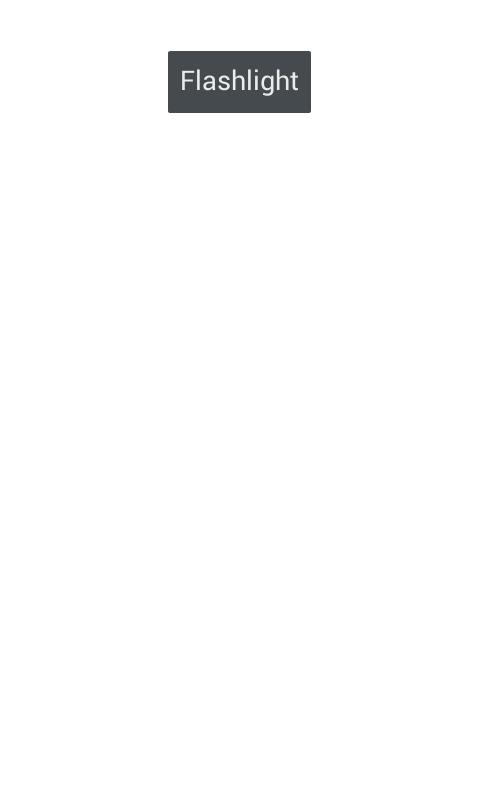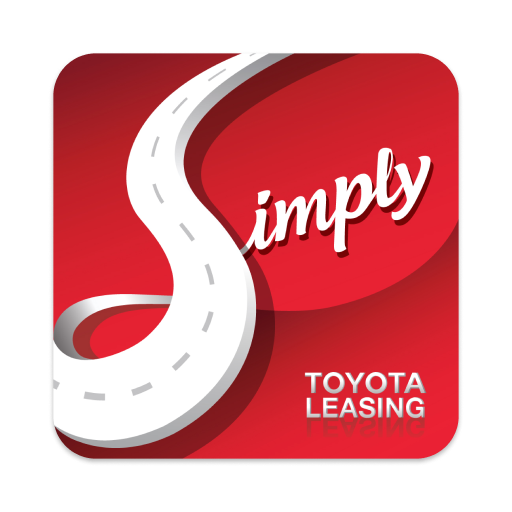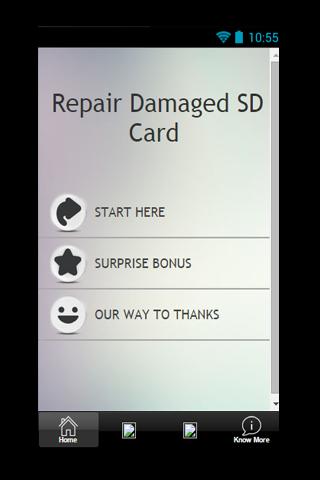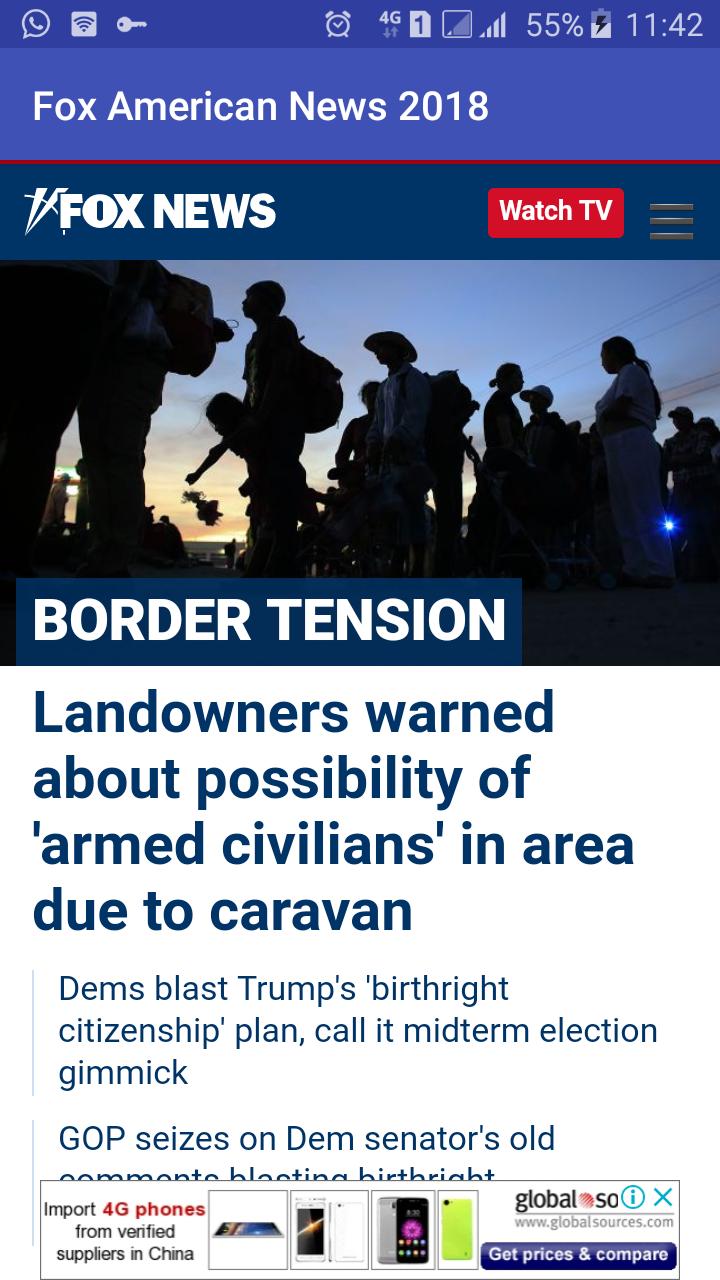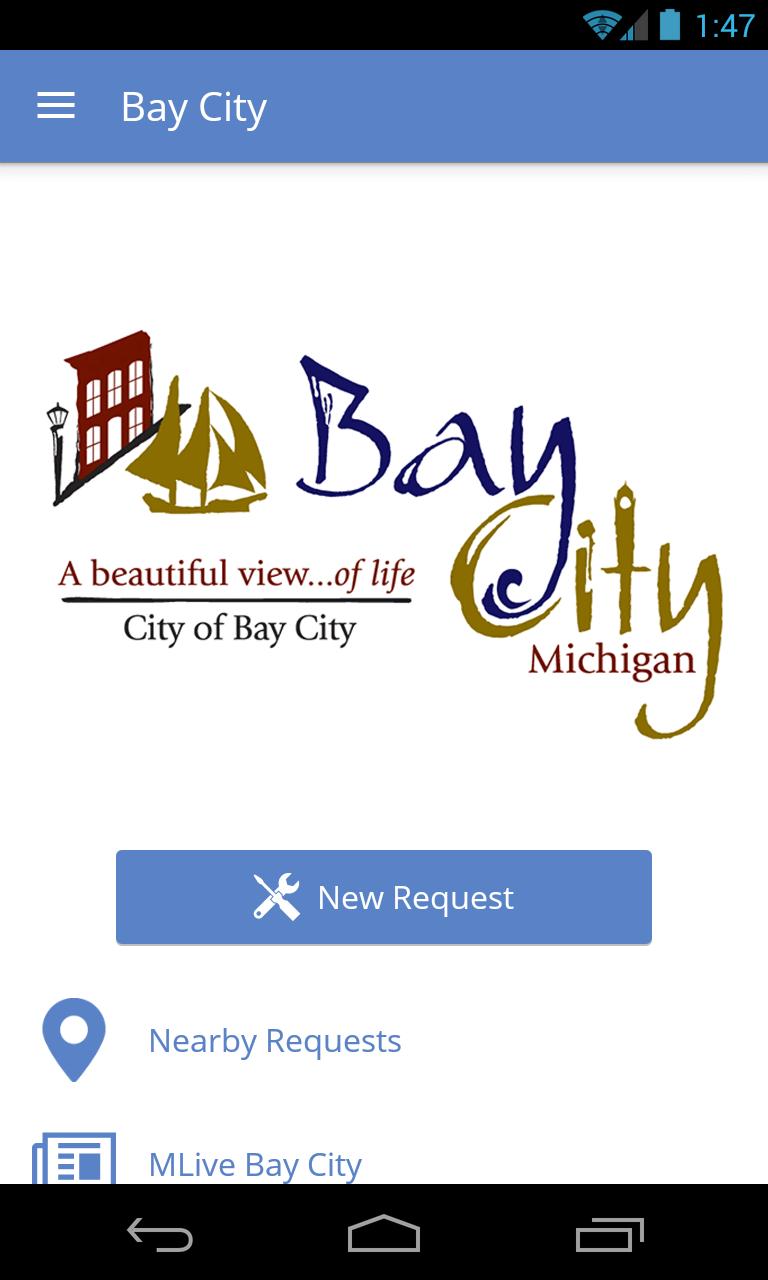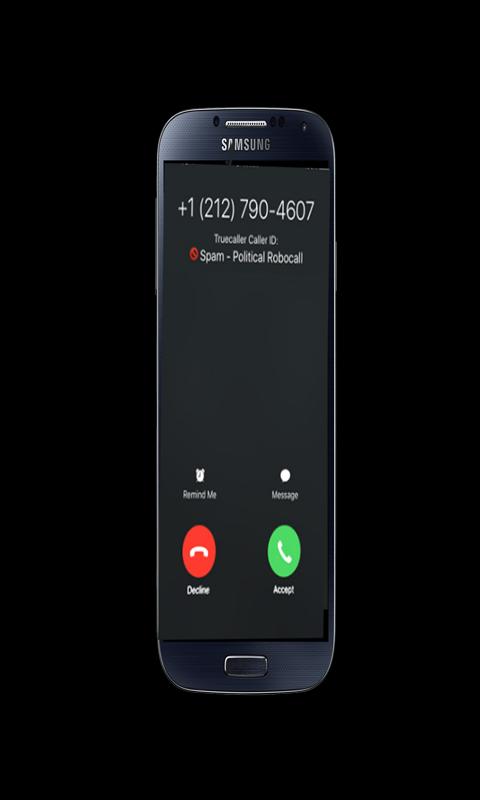LocalPrint -
¡Imprima directamente desde su dispositivo Android sin utilizar un servicio en la nube!
LocalPrint le permite imprimir desde su dispositivo Android sin utilizar ningún tipo de servicio en la nube! Todos los datos permanecen dentro de su red local todo el tiempo.
Por razones técnicas, esta aplicación no puede funcionar en todas las impresoras (ver más abajo). Si su impresora no es compatible, una mala reseña no tiene mucho sentido.
En las versiones de Android > 4.4 (Kitkat), debe iniciar el servicio de impresión manualmente después de la instalación. Simplemente inicie la aplicación, toque el ícono "Configuración de servicio" y configure "zenofx.com LocalPrint " en "Activado".
En las versiones de Android > 4.4 (Kitkat), LocalPrint se integra sin problemas en el menú de impresión. En versiones anteriores de Android, utilice la función "Compartir" que ofrecen muchas aplicaciones y elija " LocalPrint ". LocalPrint también trae su propio explorador de archivos.
• ¿Qué impresoras son compatibles?
Se admiten la mayoría de las impresoras modernas con una de las siguientes características:
• Impresoras capaces de imprimir PDF. Esto se aplica a la mayoría de las impresoras de oficina (por ejemplo, de HP) y a la mayoría de las impresoras láser AirPrint.
• Impresoras capaces de imprimir JPEG o PNG. Esto se aplica a la mayoría de las impresoras láser domésticas (por ejemplo, la serie Samsung CLX) y a las impresoras InkJet más caras (por ejemplo, de Epson o Canon).
• Impresoras compartidas por una Mac
Actualmente, la mayoría de las impresoras InkJet económicas no son compatibles porque utilizan un formato de impresión propietario no documentado. Estas impresoras aparecen atenuadas en el menú de impresoras. Si necesita utilizar una de estas impresoras, le recomendamos nuestra solución de impresión en la nube. Busque "PrintBot" en Google Play.
• ¿Después de instalar la aplicación, no aparece en el menú de impresión de Kitkat (por ejemplo, en el navegador)?
En Android 4.4 (Kitkat), debe iniciar el servicio de impresión manualmente después de la instalación. Simplemente inicie la aplicación, use "Configuración de servicio" en el menú y configure "zenofx.com LocalPrint " en "Activado".
• ¿La aplicación encuentra mi impresora, pero está atenuada?
Esto significa que su impresora no es compatible. Su impresora no imprime uno de los formatos admitidos por LocalPrint .
• ¿Cómo puedo eliminar la marca de agua de la página impresa?
Simplemente inicie la aplicación LocalPrint y elija "Eliminar marca de agua" en el menú. Una vez que haya comprado " LocalPrint Pro", la marca de agua desaparecerá. Este es un pago único, sin tarifa mensual ni nada similar.
• ¿Por qué la aplicación necesita permiso para conectarse a Internet?
Desafortunadamente, Android no distingue entre conexiones LAN y de Internet. Entonces necesitamos este permiso para conectarnos a su impresora en su red. LocalPrint nunca llama a ningún servidor en Internet.
• ¿Por qué Android advierte sobre documentos que pasan por "uno o más servidores"?
Android no sabe cómo funciona LocalPrint .